
Inhaltsverzeichnis:
- Autor John Day [email protected].
- Public 2024-01-30 07:18.
- Zuletzt bearbeitet 2025-01-23 12:52.

Hallo! Wie oft ist es vorgekommen, dass Sie in Ihrem Zimmer unter der Klimaanlage gechillt haben, ohne zu wissen, wie heiß es draußen ist. Stellen Sie sich den Zustand Ihres Haustieres vor. Weder eine Klimaanlage noch ein Lüfter. Vielleicht ist es nicht ganz üblich, aber es kommt ein paar Mal vor. Also präsentiere ich euch die Wetterlampe! Dies ist eigentlich eine aktualisierte Version der ISS-Lampe, die ich vor ein paar Tagen gebaut habe. Dieses Projekt zeigt Ihnen, wie einfach es ist, die Lampe zu bauen und anzupassen. Genug des Redens. Was macht die Lampe eigentlich? Nun, es ist einfach eine Stimmungslampe, die blau leuchtet. Steigt die Außentemperatur über einen eingestellten Schwellwert, wird die Lampe rot. So einfach ist das. Wenn Sie der Meinung sind, dass es zu einfach ist, können Sie es mit RGB-LEDs anpassen, um fast alles zu tun. Ich habe es für Anfänger einfach gehalten. Also lasst uns anfangen zu machen!
Lieferungen
NodeMcu (esp8266)
Rote und blaue LED
Überbrückungsdrähte von Buchse zu Buchse (optional)
Schwarzes Diagrammpapier Diffusionsgehäuse (oder Sie können es in 3D drucken)
5V DC-Adapter mit Micro-USB-Kabel
Blynk- und ifttt-Apps
Schritt 1: Das Gehäuse


Der Aufbau der Struktur ist einfach. Ich habe das gleiche verwendet, aus dem ich die ISS-Lampe gemacht habe. Im Grunde habe ich gerade ein altes LED-Raumlicht geöffnet und den oberen Diffusorteil verwendet. Für die Basis schneide ich einen kreisförmigen Ring aus Diagramm, der perfekt zum oberen Gehäuse passt.
Schritt 2: Code…
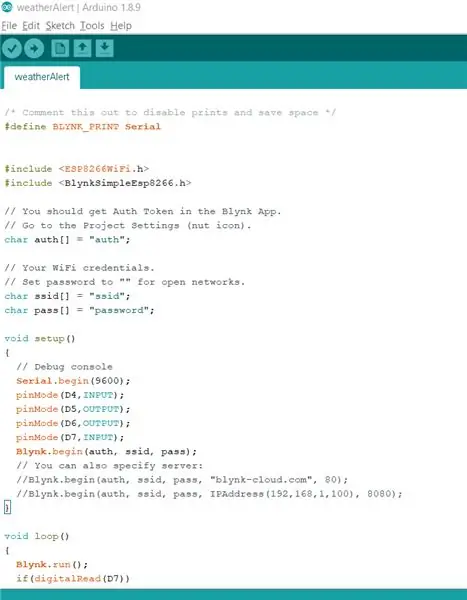
Das Programm ist eigentlich ganz einfach. Verwenden Sie meinen Code und ändern Sie den Teil mit der Aufschrift "Auth" mit dem Auth-Token, das Sie nach dem Erstellen eines Blynk-Projekts erhalten. Ersetzen Sie „ssid“durch Ihren WLAN-Namen und „password“durch Ihr WLAN-Passwort. Es wird lediglich eine Verbindung zur blynk-App hergestellt. Wenn die ifttt-App einen Trigger von Weather Underground (Service) erhält, löst sie Blynk aus, was wiederum den ausgewählten Pin des NodeMcu auslöst. Ist es eine Überdosis geworden? Keine Sorge, Sie können einfach meinen Code herunterladen und auf Ihr NodeMcu hochladen. Es sollte gut funktionieren. Oh, und stellen Sie sicher, dass Sie die Bibliotheken esp8266 und blynk installiert haben.
Sie sind sich nicht sicher, wie Sie diese Bibliotheken installieren sollen? Klicken Sie hier für nodemcu und hier für blynk
Schritt 3: Stellen Sie die Verbindungen her


Dies ist einfach. Verbinden Sie Pin D1 mit D7 und D2 mit D4. Verbinden Sie nun den positiven Pin der roten LED mit D5 und den positiven Pin der blauen LED mit D6. Die negativen Pins beider LEDs können mit Masse des Knotens mcu verbunden werden. Fertig. Sehen Sie, einfach.
Schritt 4: Blynk einrichten
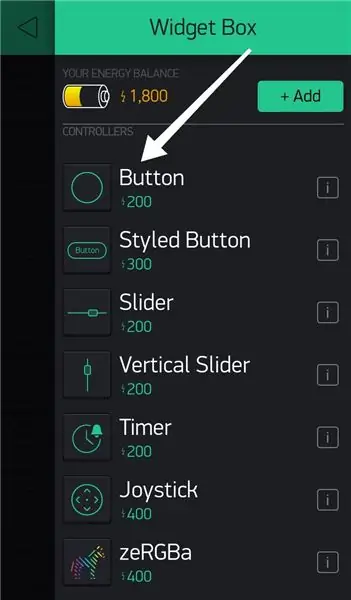
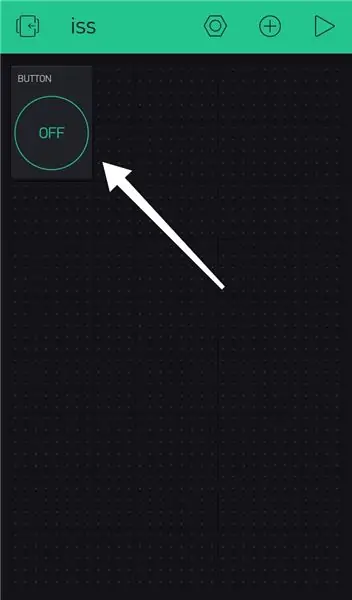
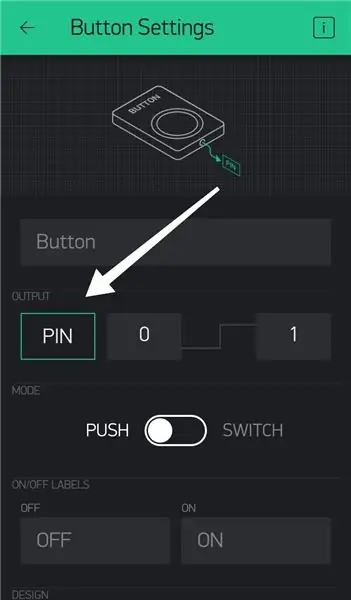
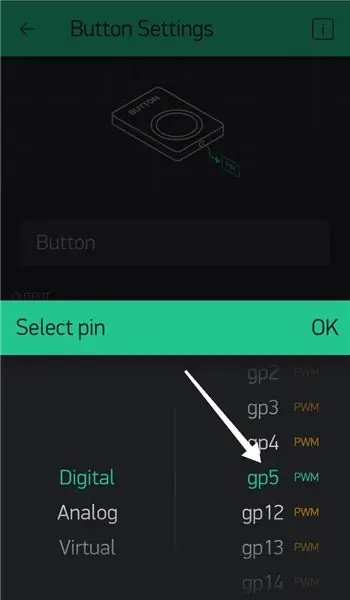
Stellen Sie sicher, dass Sie sich bei blynk registriert und bei der App angemeldet haben. Erstellen Sie ein neues Projekt und das Auth-Token wird Ihnen per E-Mail zugesendet. Klicken Sie in blynk auf eine beliebige Stelle auf dem schwarzen Bildschirm, um die Widget-Box anzuzeigen. Klicken Sie in der Widget-Box auf "Schaltfläche". Sie werden feststellen, dass ein Schaltflächen-Widget hinzugefügt wurde. Klicken Sie darauf und wählen Sie "PIN". Wählen Sie gp5 aus der Liste aus. Erstellen Sie auf ähnliche Weise eine weitere Schaltfläche, wählen Sie diesmal jedoch gp4 aus.
Schritt 5: IFTTT einrichten
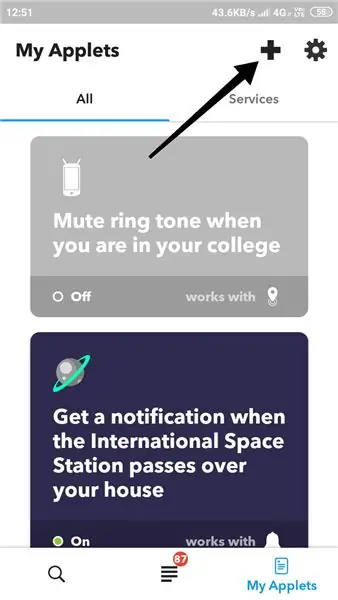
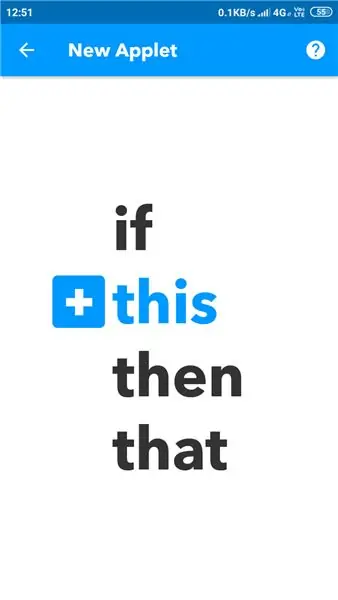
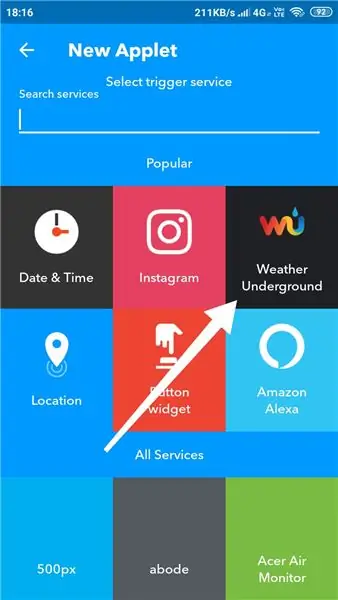
Melden Sie sich bei ifttt an. Klicken Sie auf den 3. Reiter (unten rechts) und wählen Sie oben rechts das „+“-Symbol. Klicken Sie von dort aus auf "dieses", das blau sein sollte. Klicken Sie auf Wetter unter Tage. Klicken Sie auf "aktuelle Temperatur steigt oben" und geben Sie die Temperatur ein (z. B. 35) und wählen Sie Celsius. Wählen Sie dann Ihren Standort aus.
Klicken Sie nun auf "das" und suchen Sie in der Suchleiste nach "Webhooks". Klicken Sie auf "Webanfrage stellen" und geben Sie die URL ein. Wählen Sie im Methodenabschnitt "Put" und als Inhaltstyp "Anwendung/json". Geben Sie im Hauptteil ["1"] ein
Das URL-Format ist https://IP/Auth/update/D5. Ersetzen Sie Auth durch das Auth-Token des blynk-Projekts und IP durch die blynk-Cloud-IP Ihres Landes. Um die IP zu erhalten, öffnen Sie die Eingabeaufforderung und geben Sie "ping blynk-cloud.com" ein. Für Indien ist die IP 188.166.206.43
Erstellen Sie in ähnlicher Weise ein weiteres Applet, wählen Sie jedoch diesmal "aktuelle Temperatur fällt unter" in Weather Underground aus. Außerdem lautet die URL diesmal https://IP/Auth/update/D4 Alles klar! Wir sind fertig!
Schritt 6: Einschalten




Schließen Sie einfach die 5-V-Versorgung an den nodeMcu an, das ist alles. Es ist jedoch nicht sofort. Das Wetter unter Tage braucht eine ganze Weile, um die Temperatur zu aktualisieren. Wie auch immer, wenn Sie die Lampe eingeschaltet lassen, sollte sie gut funktionieren. Dieses Projekt ist ein Update der früher gebauten ISS-Lampe. Damit wollte ich zeigen, wie einfach es ist, die Lampe an Ihre Bedürfnisse anzupassen. Ich habe zum Beispiel eine weitere LED hinzugefügt und jetzt leuchtet sie bei heißen Temperaturen rot, bei kalten blau und bei normalen Temperaturen gelb. Sie werden IOT sicherlich genießen, wenn Sie diese Projekte erstellen und mit dem Code herumspielen. Also mache ich dieses Mal keinen Code-Walk-Through. Falls Sie verwirrt sind, können Sie sich die ISS-Lampe ansehen, die ich zuvor gebaut habe, wo ich einen ähnlichen Code durchgegangen bin.
Ich hoffe, ich konnte Sie dazu inspirieren, solche DIY-Projekte auszuprobieren. Dankeschön!
Empfohlen:
Oh!! Farbe: 7 Schritte

Oh!! Farbe: Oh!! Farbe ist ein einfaches Spiel, um die Farbe zu erraten. Das Spiel gibt Ihnen die grundlegendsten drei Grundfarben. Wenn Sie zwei Farben kombinieren müssen, drücken Sie einfach beide Tasten. Nach dem Drücken der Taste wird das Spiel Das Urteil ist richtig. Zum Schluss Plädoyer
Wie man einen CubeSat herstellt, der die Temperatur messen kann – wikiHow

Wie man einen CubeSat herstellt, der die Temperatur messen kann: Kommen Sie mit und Sie werden einen 11x11x11x11-Würfel der reinen Fantasie sehen, nehmen Sie meine Hand und Sie werden die Temperatur des Mars sehen! (zur Melodie von Willy Wonkas „Imagination“) Heute zeige ich dir, dass du deinen ganz eigenen CubeSat bauen musst! Ich und meine Partner Alyssa und
So erstellen Sie einen Smart Pot mit NodeMCU, der von der App gesteuert wird – wikiHow

So erstellen Sie einen Smart Pot mit NodeMCU, der von einer App gesteuert wird: In dieser Anleitung bauen wir einen Smart Pot, der von einem ESP32 und einer Anwendung für Smartphones (iOS und Android) gesteuert wird. Wir verwenden NodeMCU (ESP32) für die Konnektivität und die Blynk-Bibliothek für das Cloud-IoT und die Anwendung auf dem Smartphone. Endlich haben wir
So sprühen Sie Ihren PDA mit Farbe – wikiHow

So sprühen Sie Ihren PDA: Ich hatte einen langen Sommerurlaub und beschloss, meinen PDA zu sprühen. Das lahme schwarze Gehäuse langweilte mich, ich wollte es metallisch rot lackieren und die Seitenverkleidung, den hinteren Kamerabereich und die Navigationstaste schwarz lassen. Ich mag die Red-n-Black-Kombination
So sticken Sie Ihre Panoramafotos mit Farbe – wikiHow

So nähen Sie Ihre Panoramafotos mit Farbe: In diesem Instructable zeige ich Ihnen eine einfache Möglichkeit, Ihre Panoramafotos mit einem Programm zusammenzufügen, das mit Ihrem Computer geliefert wurde! Paint ist ein sehr nützliches und dennoch äußerst einfaches Werkzeug, wenn Sie wissen, wie man es benutzt. Lass uns anfangen
